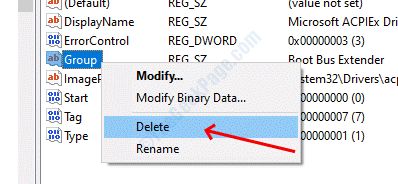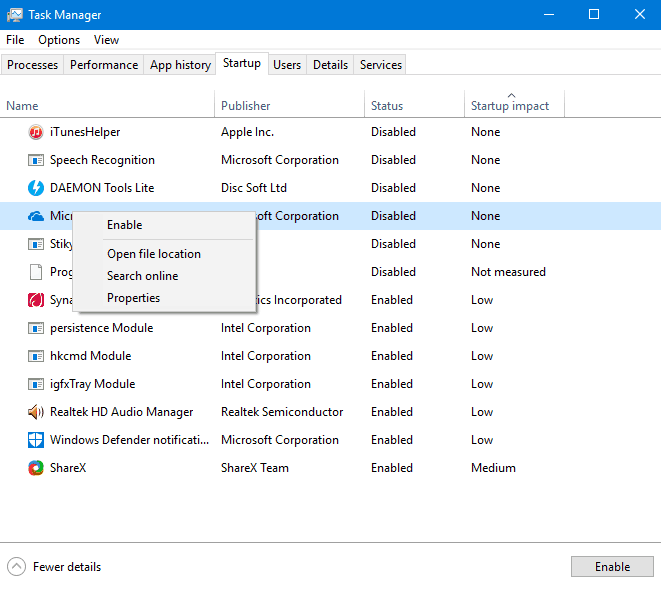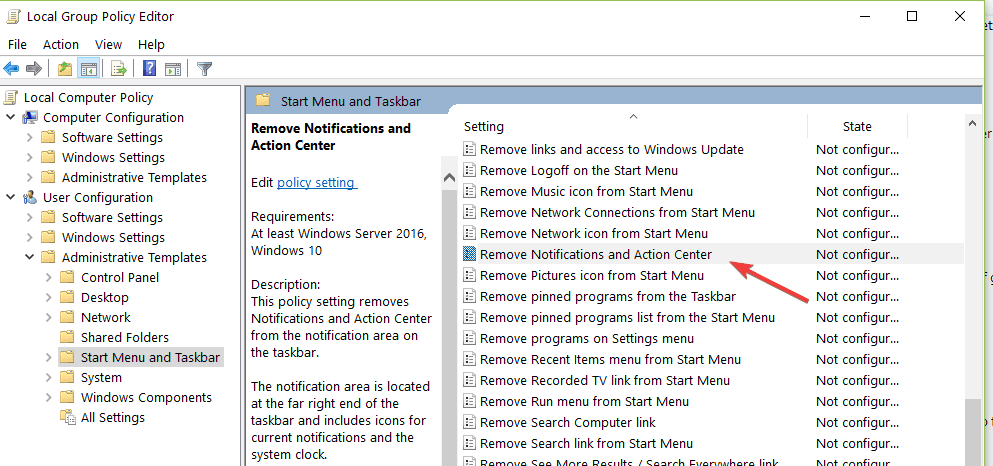ავტორი საჩინი
ბევრი მომხმარებელი აცხადებს, რომ Windows სერვისის მენეჯერში ზოგიერთი სერვისის ავტომატურ რეჟიმში დაყენება ვერ შეძლეს და ეს შეცდომას იძლევა. შეცდომის შეტყობინებაში ნათქვამია, რომ დაგვიანებული ავტომატური დაწყების დროშის დაყენება ვერ ხერხდება, შეცდომა 87.
შეცდომა ხდება მაშინ, როდესაც მომხმარებლები ცდილობენ Windows- ის ზოგიერთი სერვისის გადადებას, რათა კომპიუტერი უფრო სწრაფად ჩატვირთოს. ამ შეცდომისთვის ჩვენ სხვადასხვა გამოსავალი ვიპოვნეთ, შეცდომის მოსაგვარებლად შეგიძლიათ გამოიყენოთ ნებისმიერი.
გამოსავალი 1 - Windows რეესტრის რედაქტორის მიერ ავტომატურად დაწყება
ნაბიჯი 1: დააჭირეთ ღილაკს ვინდოუსი და რ გასაღებები გახსენით Run დიალოგური ფანჯარა. ტიპი რეგედიტი შეიტანეთ ტექსტში და შემდეგ დააჭირეთ ღილაკს კარგი ღილაკი ის გახსნის Windows Registry editor.

ნაბიჯი 2: დააჭირეთ ღილაკს დიახ ღილაკი მომხმარებლის ანგარიშის საკონტროლო მოთხოვნაზე
ნაბიჯი 3: გადადით რეესტრის შემდეგ ადგილას, ასევე შეგიძლიათ ჩასვათ მისამართი ზოლში.
HKEY_LOCAL_MACHINE \ SYSTEM \ CurrentControlSet \ Services
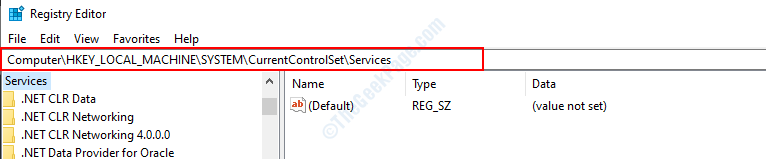
ნაბიჯი 4: აქ ნახავთ სერვისების ჩამონათვალს, აირჩიეთ მარცხენა სარკმლიდან ის, რომლის გადადებაც გსურთ.
ნაბიჯი 5: სერვისის არჩევის შემდეგ, ორმაგად დააჭირეთ ღილაკს დაწყება სახელი მარჯვენა სარკმლიდან.
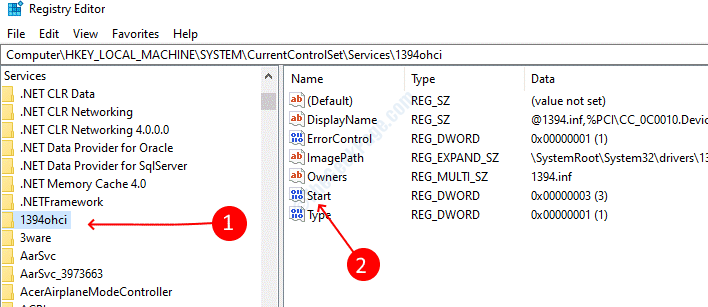
ნაბიჯი 6: შეცვალეთ მნიშვნელობა: 4 და შემდეგ შეინახეთ. დახურეთ რეესტრის ფანჯარა.
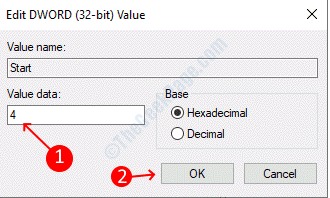
გამოსავალი 2 - Windows Powershell ბრძანების შეფერხება
ნაბიჯი 1: პრესა ვინდოუსი და X ღილაკები ერთად და შემდეგ აირჩიეთ Windows Powershell (ადმინისტრატორი).

ნაბიჯი 2: დააჭირეთ ღილაკს დიახ ღილაკი მომხმარებლის ანგარიშის საკონტროლო მოთხოვნაზე
ნაბიჯი 3: შეიტანეთ შემდეგი ბრძანება Powershell ფანჯარაში და შემდეგ დააჭირეთ enter- ს, რომ შეასრულოთ.
Get-Service- სახელი ServiceName | Set-Service -StartupType AutomaticDelayedStart
შენიშვნა: ჩანაცვლება სერვისის სახელი სერვისით, რომლის გაკეთებაც დაგვიანებულია.
გამოსავალი 3 - წაშალეთ მომსახურება სერვისული ჯგუფებიდან
მრავალი სერვისი დაჯგუფებულია სერვისების მენიუში, ასე რომ თქვენ ვერ შეძლებთ პირდაპირ შეცვალოთ მათი პარამეტრები ჯგუფების დაყოფის გარეშე. თუ რაიმე პარამეტრის შეცვლას შეეცდებით, წვდომის უარყოფის შეცდომას მიიღებთ, მიჰყევით ქვემოთ მოცემულ ნაბიჯებს ჯგუფის ამოსაღებად
ნაბიჯი 1: ღია ვინდოუსის რეესტრი შესვლით რეგედიტი პერსპექტივაში დიალოგურ ფანჯარაში.

ნაბიჯი 2: გახსენით შემდეგი ადგილი რეესტრის რედაქტორში
HKEY_LOCAL_MACHINE \ SYSTEM \ CurrentControlSet \ Services \ ServiceName
შეცვალეთ ServiceName თქვენი სასურველი სერვისით
ნაბიჯი 3: დააჭირეთ ღილაკს მარჯვენა ღილაკით ჯგუფური დაარქვით და აირჩიეთ წაშლა. დაადასტურეთ წაშლა, თუ ამას მოგთხოვთ.